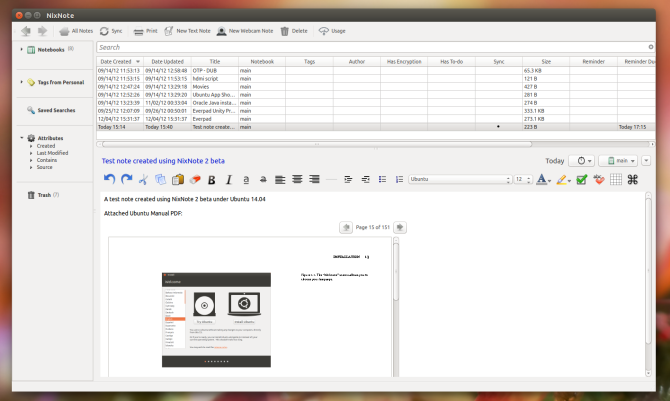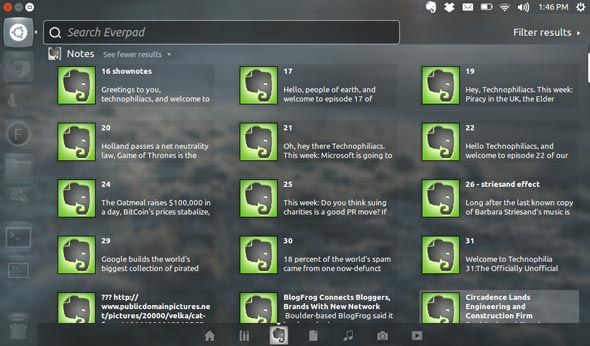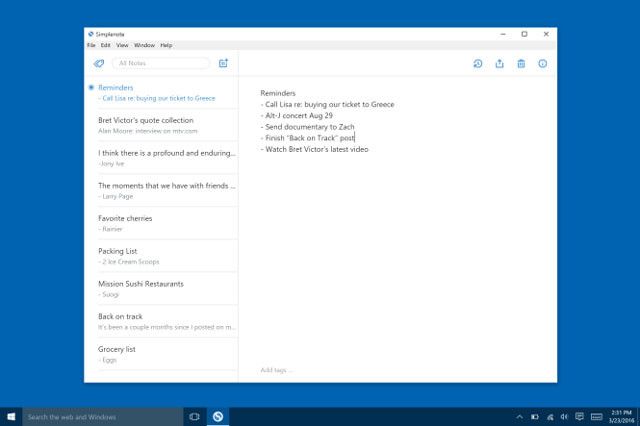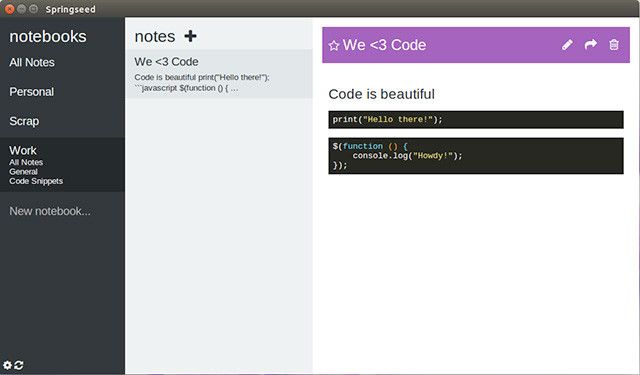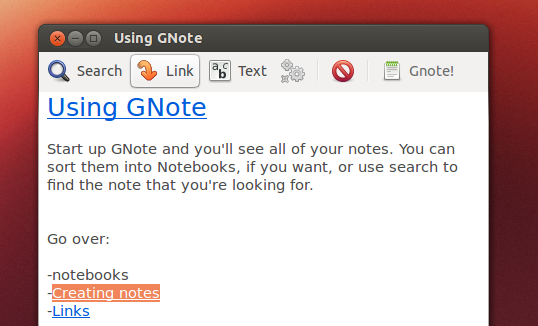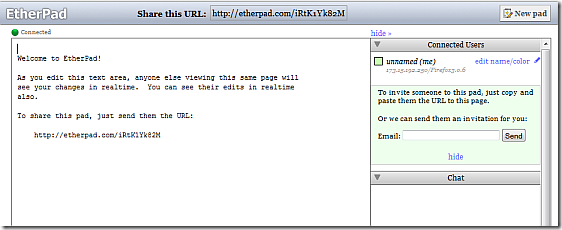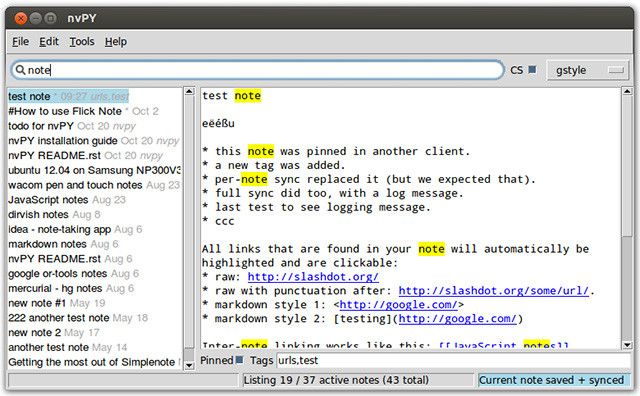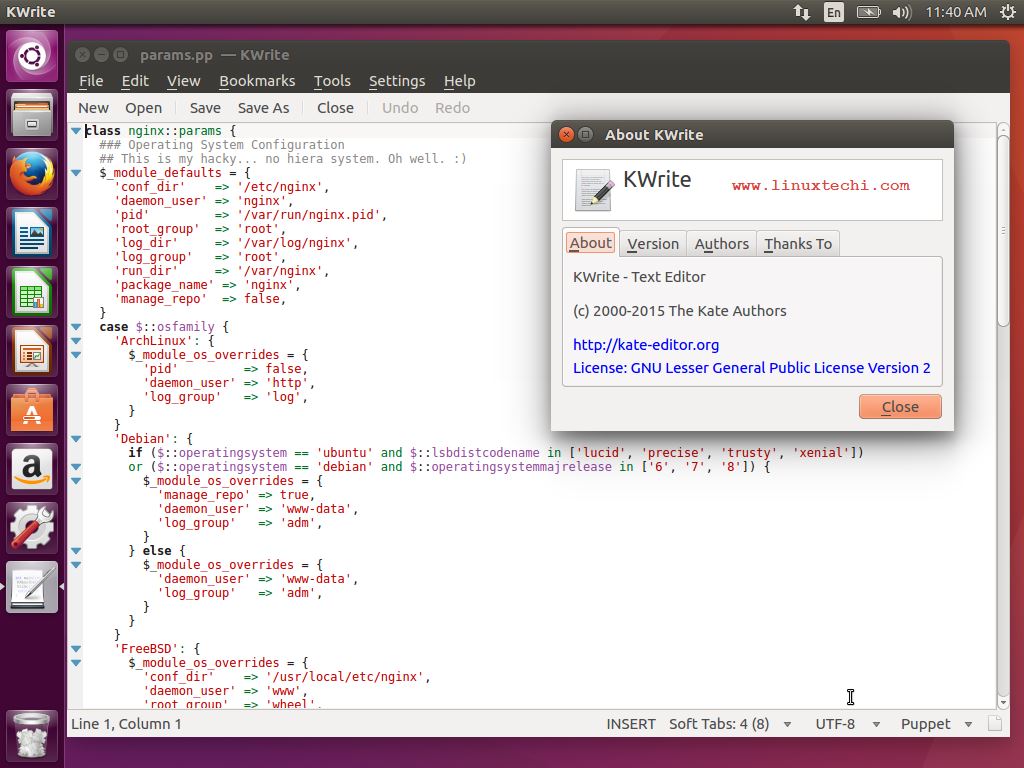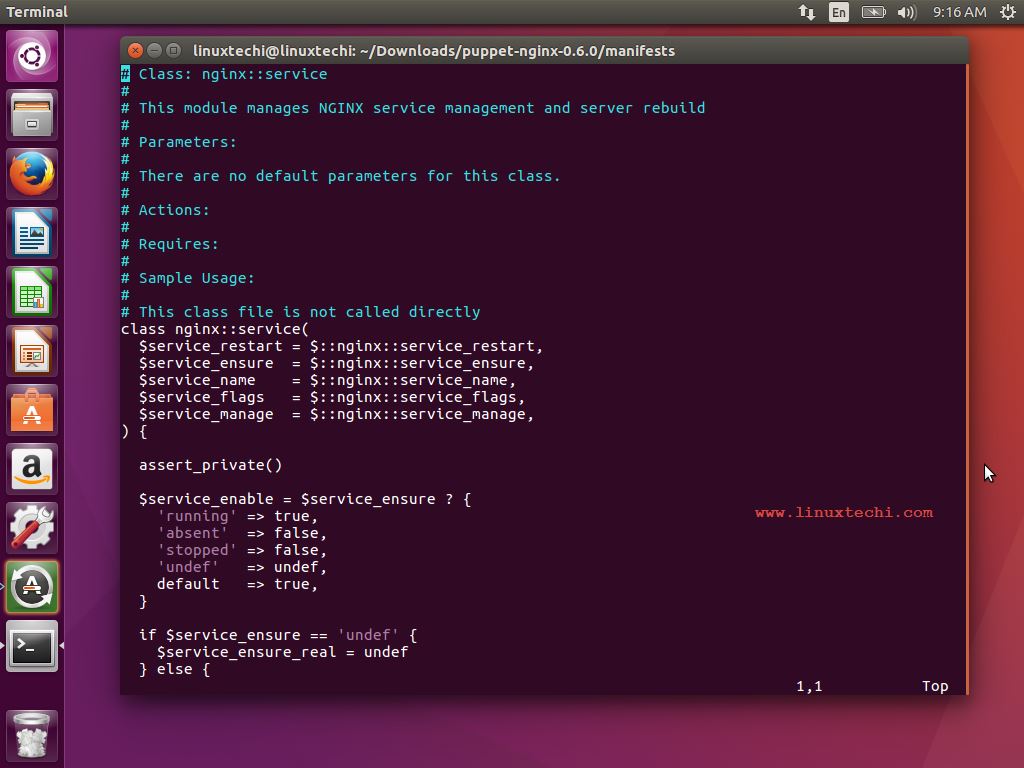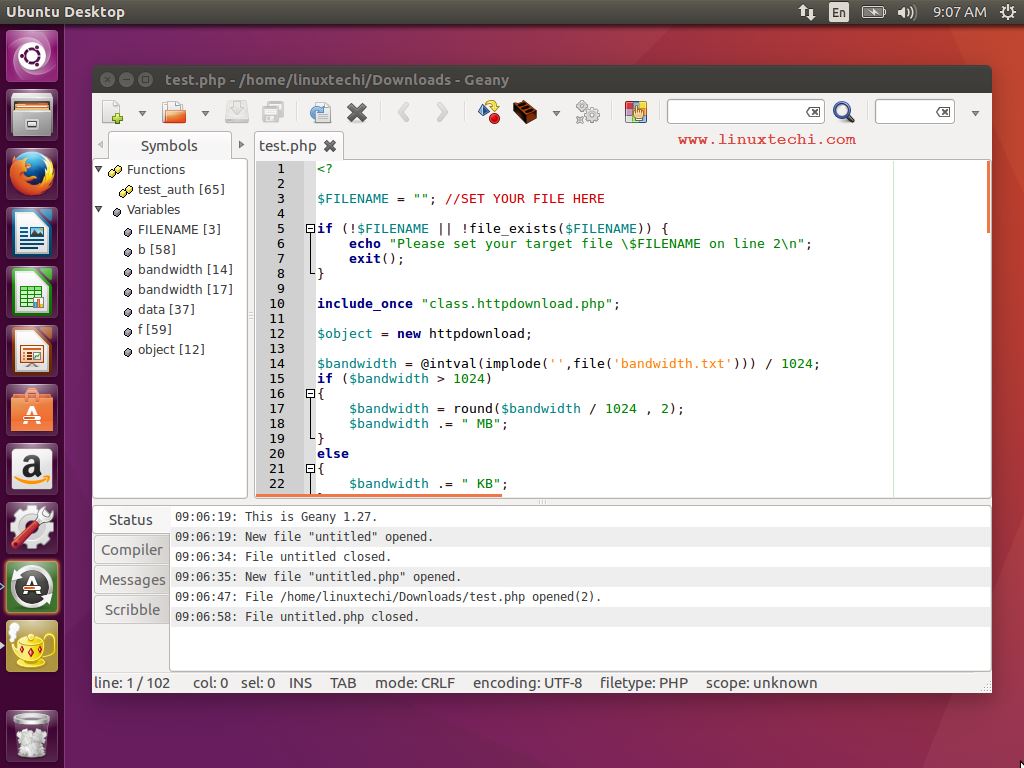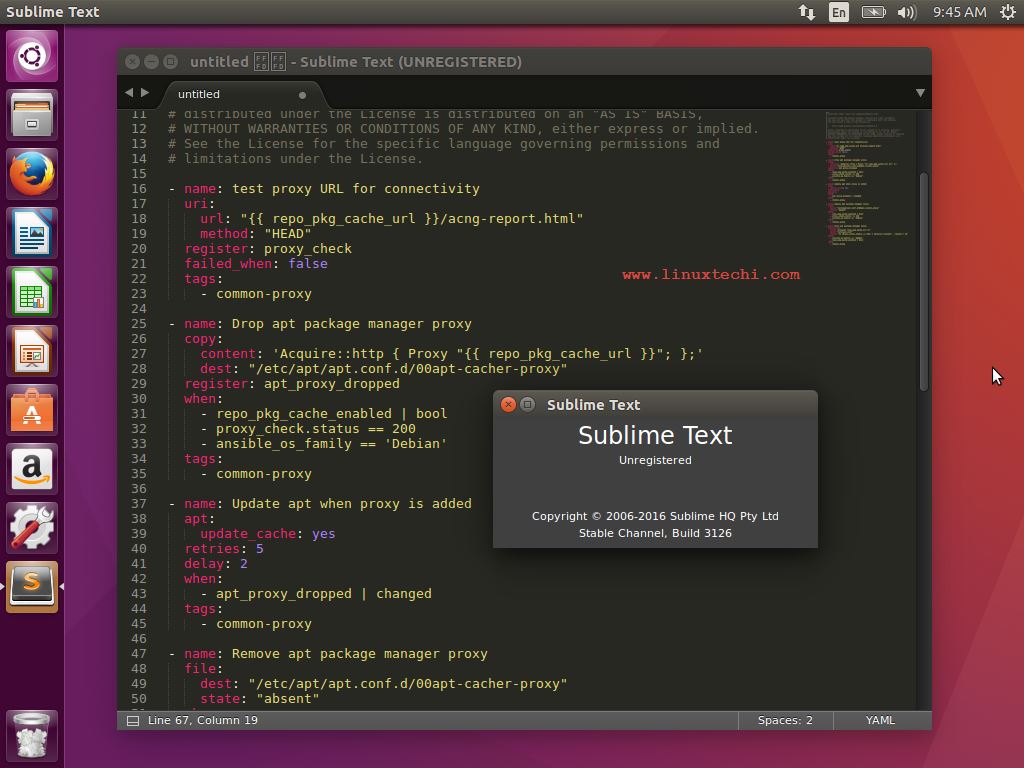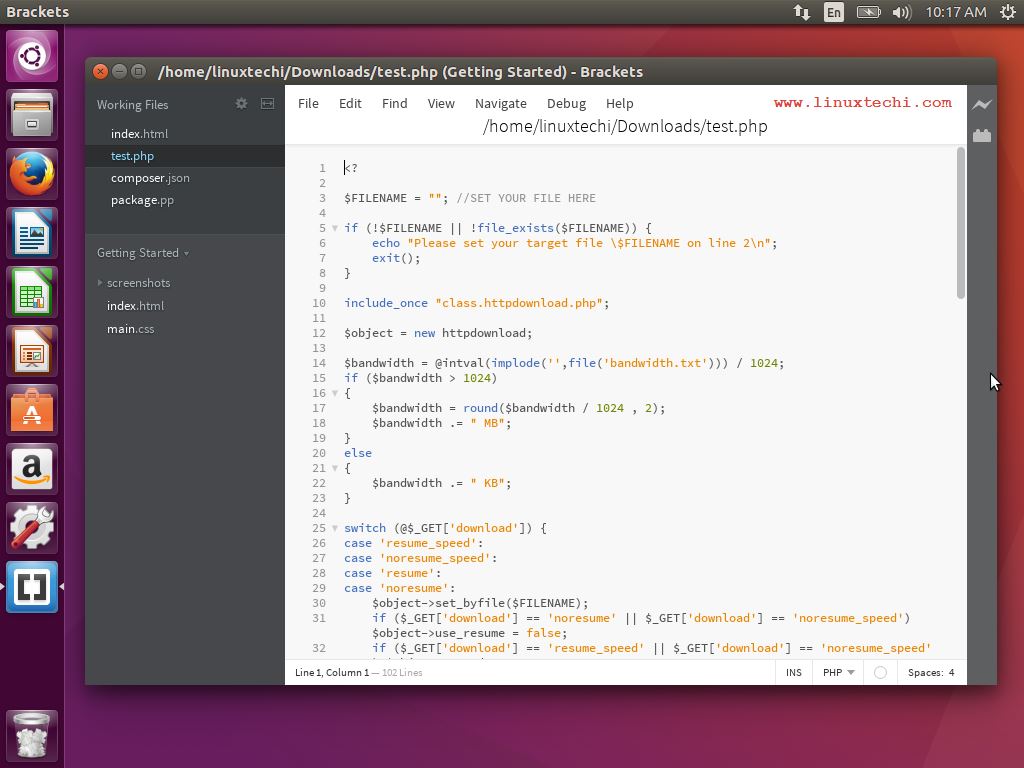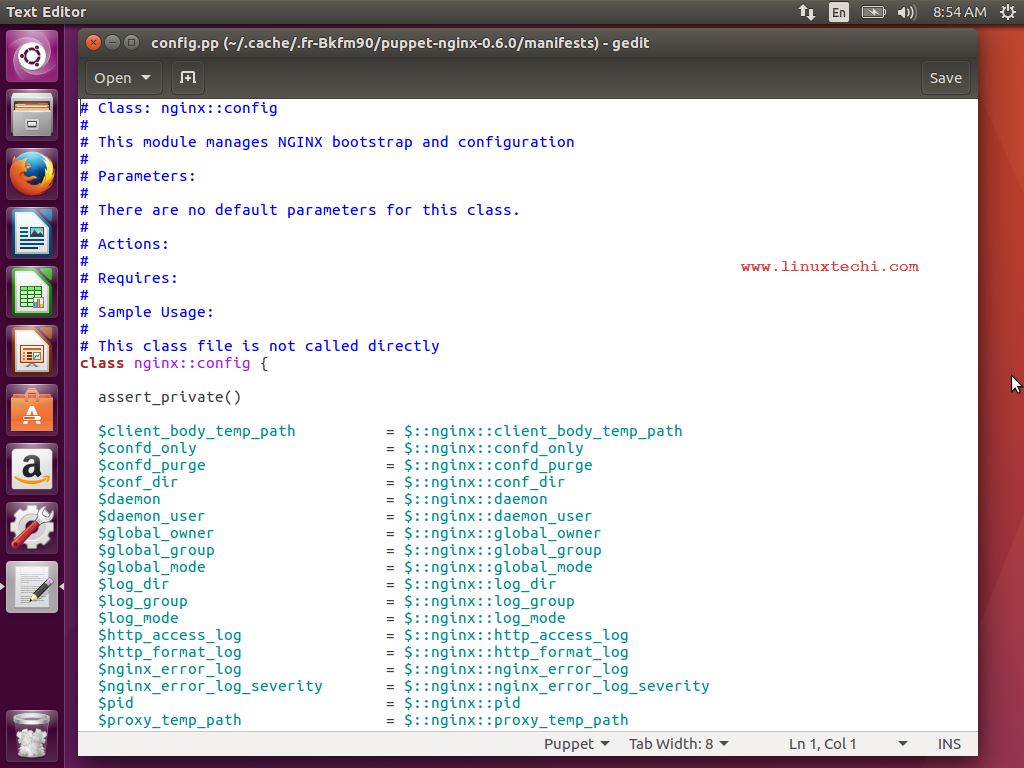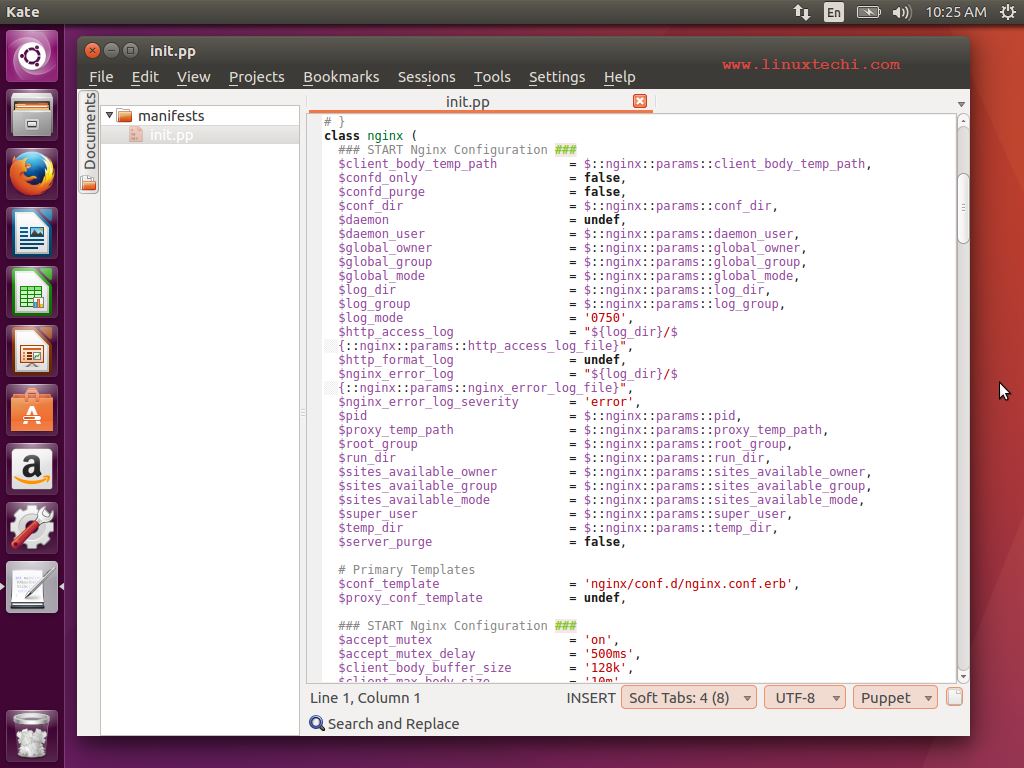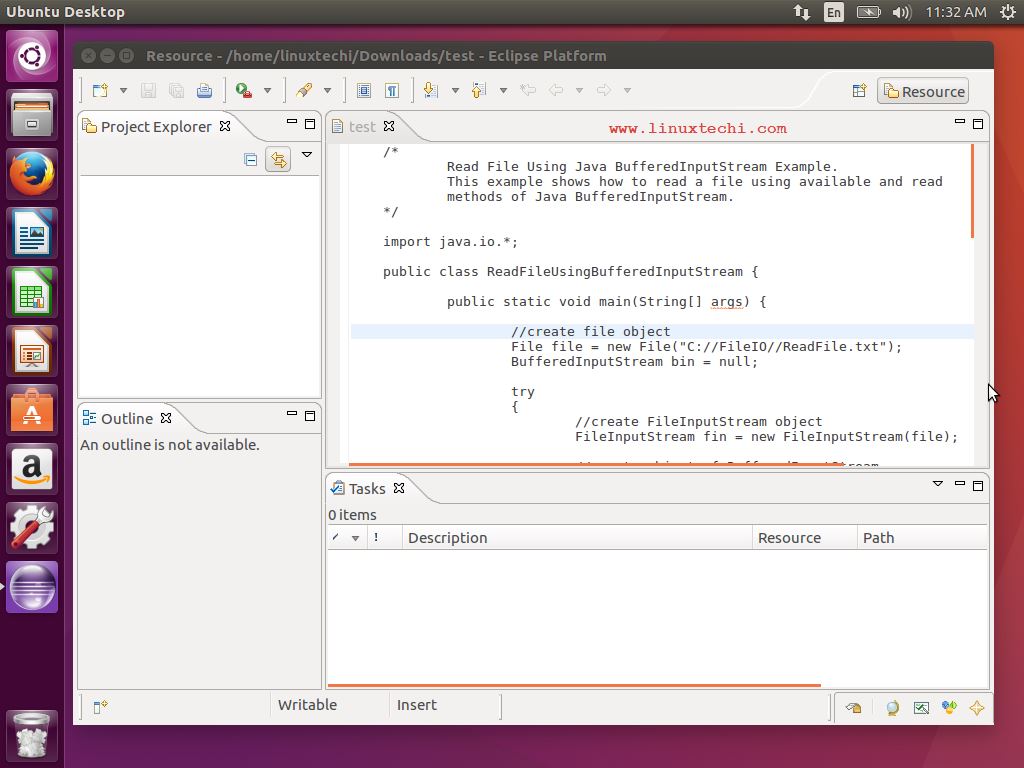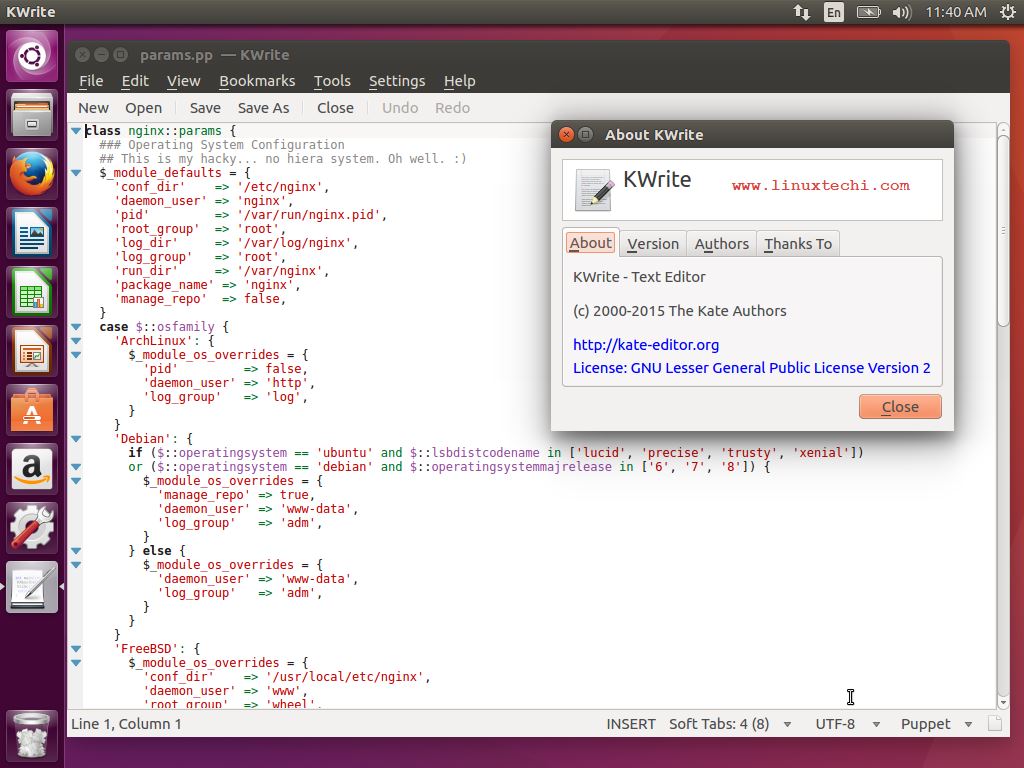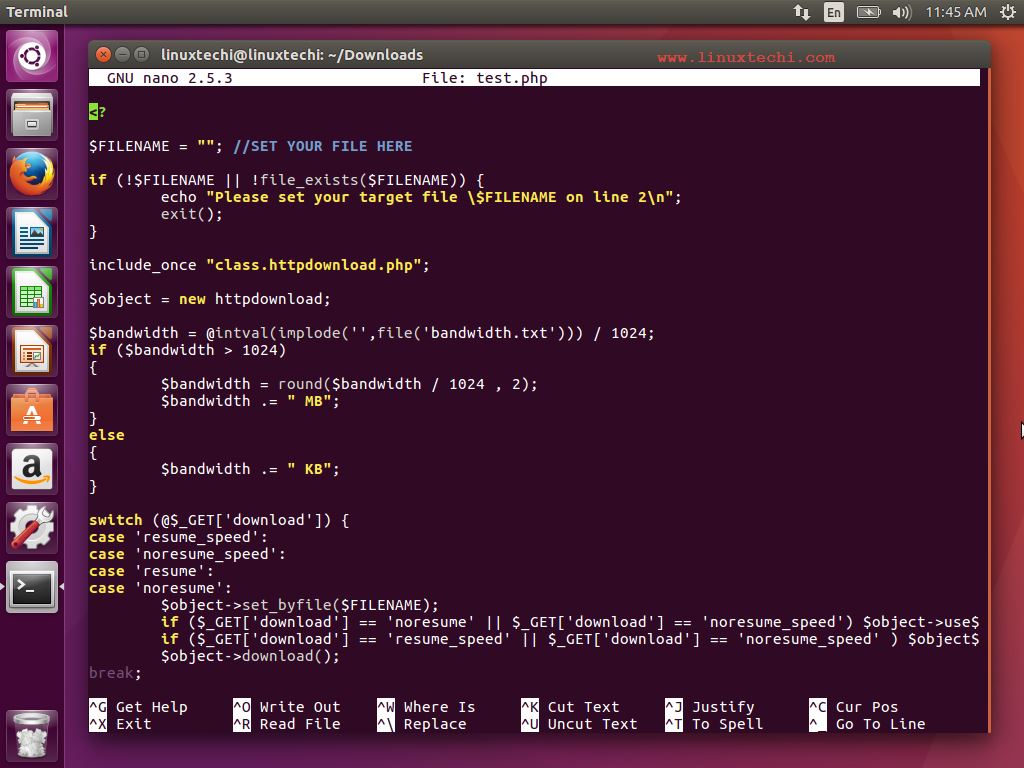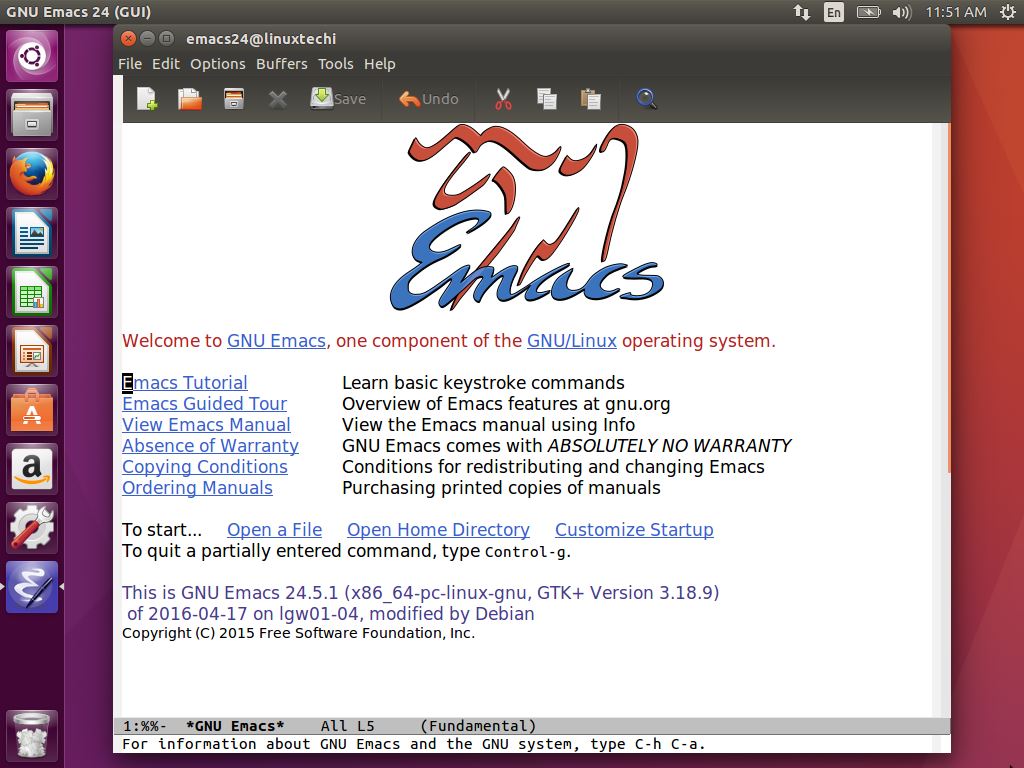- Лучшие 8 приложений для блокнота для Linux, которые вы можете синхронизировать
- 1. NixNote
- 2. Эверпад
- 3. Geeknote
- 4. Симпленот
- 5. Яровое семя
- 6. Примечание
- 7. Etherpad
- 8. NvPy
- 10 лучших текстовых редакторов для Linux
- 1. VIM
- 2. Geany
- 3. Sublime Text Editor
- 4. Brackets
- 5. Gedit
- 6. Kate
- 7. Eclipse
- 8. Kwrite
- 9. Nano
- 10. GNU Emacs
Лучшие 8 приложений для блокнота для Linux, которые вы можете синхронизировать
Почти всегда нужно что-то записать. От длинных бланков до списков продуктов, заметок
универсально необходимо. Благодаря современным технологиям устройства заменяют ручку и бумагу, увековеченные приложениями для заметок с функциями синхронизации.
Evernote остается одним из самых популярных и широко используемых приложений, но не доступно для Linux. К счастью, нет недостатка в превосходных параметрах блокнота, которые синхронизируются между несколькими устройствами. Посмотрите, что мы считаем лучшими восемью приложениями для блокнота для Linux.
1. NixNote
NixNote — одно из лучших приложений для ведения заметок для Linux. Одной из основных особенностей этого пакета является его совместимость с Evernote.
, NixNote синхронизируется с серверами Evernote, что обеспечивает доступ практически к любой операционной системе. Мне очень понравился баланс вариантов и простоты. Как всеобъемлющий блокнот, NixNote поддерживает чистый интерфейс. Вероятно, мой любимый аспект — это тегирование, так как оно помогает мне отслеживать различные записи. Например, я могу сортировать фрагменты по темам и публикациям.
Локальное кэширование данных, локальные и синхронизированные записные книжки, а также локально зашифрованные параметры базы данных делают NixNote жизнеспособным вариантом для пользователей Linux.
2. Эверпад
Everpad стоит особняком
как уникальная программа. Поскольку Everpad оптимизирован для Unity, он является фантастическим выбором для пользователей Ubuntu. Как и NixNote, Everpad поддерживает множество функций Evernote, таких как стеки для ноутбуков и теги. Тем не менее, Everpad технически даже не приложение. Скорее, это индикатор приложения с объективом Unity. Как интеграция с Ubuntu, мне понравился макет, и установка была довольно простой. Аккуратное прикосновение: с Unity мне даже нравятся результаты поиска. Так что я могу искать по тегу, тексту или названию.
Это различие формирует Everpad как феноменальное, легкое и в то же время способное средство синхронизации с Evernote.
3. Geeknote
Если вы используете Linux, скорее всего, вам нравится командная строка. Не любите командную строку, но используете Linux? Скорее всего, вы просто обожаете его, будь то регулярное использование или синдром Стокгольма. Geeknote берет блокнот и помещает его в командную строку.
Так что вы можете сделать с Geeknote? Хорошо, синхронизируйтесь с Evernote, очень ценной функцией. Вы можете читать заметки из консоли и искать заметки в Evernote, экспортируя их в консоль в виде простого текста. Кроме того, Geeknote предоставляет возможность редактирования с помощью vim, nano, mcedit и т. Д. Хотя я действительно использую командную строку (много), я нашел Geeknote излишним для своих целей. Большая часть моих работ состоит из статей, списков продуктов или постоянно расширяющихся предложений фильмов и книг. Хотя мне действительно нравится идея Geeknote, я, правда, предпочитаю немного больше приятных глаз для своих приложений для блокнота.
Тем не менее, если вы ищете много функциональности, Geeknote для вас. Gsync позволяет синхронизировать локальные каталоги с записными книжками Evernote, что мне не требуется ежедневно, но это может сделать системный администратор. В конечном счете, Geeknote остается фантастическим выбором, предназначенным для тех, кто, в общем-то, увлекается миссиями.
4. Симпленот
Simplenote (который мы ранее показали
) позиционирует себя как «легкий, чистый и бесплатный». Это действительно один из лучших вариантов для приложения для заметок. Благодаря широкой совместимости, практически гарантирован доступ ко всем вашим устройствам. Доступны собственные установщики для Linux, Android, iOS, Mac, Windows, Kindle Fire и веб-приложений. Кроме того, Simplenote предлагает установщики DEB и TAR для Linux.
Функция синхронизации просто великолепна, но организационные инструменты делают Simplenote просто потрясающим. Функции тегов и мощная функция поиска означают легкость доступа к вашему каталогу заметок. Более того, Simplenote включает в себя контроль версий. Резервное копирование ваших заметок, и есть простой ползунок версии, чтобы вернуться к предыдущей итерации.
Я любил чистую планировку. Simplenote напомнил мне немного Google Docs с его современным интерфейсом. Однако в редакторе было не так много вариантов форматирования, как хотелось бы. Это совсем не плохое приложение, но оно больше подходит для быстрых списков или заметок, которые не требуют большого форматирования.
Simplenote — лучший выбор для ведения заметок в Linux с его мощным набором функций и клиентами для нескольких платформ. Или большинство других платформ в этом отношении.
5. Яровое семя
Внешний вид может быть не всем, но сильный пользовательский интерфейс (UI) имеет большое значение. Минималистский интерфейс Springseed упрощает доступ. Но, хотя макет может быть простым, он сочетается с функциональностью. Вы можете разделить заметки на подразделы, например, фрагменты кода, личные заметки, работы. Есть даже поддержка синтаксиса кода.
Что я больше всего ценю в Springseed, так это полная поддержка уценки. Поскольку я пишу в Интернете так много, я часто сохраняю резервные копии HTML или работаю с HTML, используя редактор. Таким образом, есть отличная функция поиска и замены, и Springseed — отличное средство для сохранения моих уценок или фрагментов кода для моего веб-сайта и их синхронизации на моих устройствах.
Синхронизация происходит с помощью Dropbox, дополнительной функции.
6. Примечание
GNote — отличное приложение для создания заметок. Порт Tomboy для C ++, он загружен функциями и поддержкой плагинов. Вы можете получать доступ к заметкам на своих устройствах Linux с помощью функции синхронизации, а также имеется удобная система ссылок в стиле Wiki.
, Слова в теле заметки, соответствующие существующим заголовкам, становятся гиперссылками, что облегчает управление информацией.
Мои любимые аспекты GNote — это ссылки в вики-стиле и возможность добавлять ссылки, а также сортировать их в блокнотах. Я разработал соглашения об именах почти для всего (вы должны посмотреть, насколько организованно я храню свои коллекции музыки и фильмов), и написание не отличается. GNote позволяет мне помещать заметки в ведра, и хотя интерфейс мне показался немного устаревшим, его минималистский подход позволил избежать путаницы.
Плагины включают в себя ссылки на Bugzilla, возможности печати и импортер Tomboy. В целом, GNote — это приложение для заметок. Хотя это, безусловно, отлично подходит для краткой записи, система ссылок делает ее превосходной и для длинных форм, особенно если у вас есть большой каталог письма, так как система ссылок вики действительно прекрасна.
7. Etherpad
Ищете отличный блокнот? Проверьте Etherpad. Проект с открытым исходным кодом предлагает поддержку совместной работы в режиме реального времени. Вы настраиваете панель или совместный документ в Etherpad. У каждой панели есть уникальный URL, которым можно поделиться. Как и в Google Docs, если есть несколько пользователей, каждый из них идентифицируется по имени и цвету.
У меня был взрыв, используя Etherpad. Это как Google Docs с возможностью совместной работы в реальном времени, а пользовательский интерфейс предлагает больше возможностей для форматирования. Поскольку для большинства моих работ требуются настройки формата, Etherpad быстро стал моим подходом. Кроме того, мне нравится автосохранение и возможность обмениваться контентом без необходимости установки клиента.
У всех нас был такой сокрушительный опыт потери документа. Etherpad любезно включает функцию автосохранения, и, конечно, есть опция ручного сохранения. Доступны клиенты для Linux, Mac и Windows, а поскольку планшеты доступны по URL-адресу, они доступны практически на любом устройстве.
8. NvPy
nvPy, которую мы рассмотрели в 2012 году, является версией Notation Velocity для Mac с открытым исходным кодом. Это довольно скромно, но простота позволяет вам делать то, что вам нужно: писать, редактировать и синхронизировать. nvPy синхронизируется с Simplenote, и есть автосинхронизация для итеративного сохранения прогресса. Доступная в Windows и Linux, это легкая программа, которая позволяет быстро работать, а после запуска nvPy ее чрезвычайно просто использовать.
Тем не менее, установка немного сложнее. Это требует создания файла с именем .nvpy.cfg в вашем домашнем каталоге со следующими строками:
Хотя это не главная проблема, это все же дополнительный шаг. Я действительно ценю автономный доступ, особенно когда пишу в кофейне с ненадежным интернетом, и рендеринг уценки отлично подходит для редактирования небольшого количества HTML. Моя единственная жалоба заключается в том, что мне пришлось создать файл .cfg, но я, вероятно, потратил больше времени на ворчание по этому поводу, чем на создание файла. У nvPy есть солидный набор функций, который мне понравился, а именно поддержка в автономном режиме и уценка, так что основной редактор меня не особо беспокоил.
Итак, это впечатляющие восемь приложений для блокнота, которые вы могли бы использовать (или, возможно, уже пробовали) в Linux. Это коллекция, которая охватывает широкий спектр функций: в основном, здесь есть что-то для всех.
Теперь ваша очередь: какой блокнот вы используете для синхронизации в Linux? Дайте нам свои предложения в комментариях!
Источник
10 лучших текстовых редакторов для Linux
В этой статье мы рассмотрим 10 лучших редакторов текста для Linux. Некоторые из них являются не просто редакторами, но представляют собой интегрированные среды разработки (IDE), что делает их полезными в деле разработки приложений под Linux. Конечно же, текстовых редакторов существует великое множество, однако мы постарались отобрать 10 лучших на наш взгляд. Ну что же, довольно слов, перейдём к делу!
1. VIM
Если вы устали от используемого по умолчанию в Linux редактора vi и хотите выполнять редактирование текста в продвинутом, мощном редакторе, имеющем множество функций, тогда vim будет лучшим вариантом. Как можно догадаться из названия (VIM — означает «vi improved» (улучшенный vi), это расширенная версия стандартного для Linux редактора текста. Он создавался специально с расчётом на потребности разработчиков. Благодаря своим очень широким возможностям настройки его также называют редактором для программистов. Также, как и редактор vi он может использоваться либо в командной строке, либо как отдельное приложение в графическом интерфейсе пользователя.
Некоторые уникальные особенности VIM:
- Подсветка синтаксиса
- Система меток
- Расширение вкладок
- Экран сессии
- Разбивка экрана
- Ввод составных символов
- Автоматические команды (макросы)
2. Geany
Geany — один из самых популярных редакторов текста для Linux, который поставляется с встроенным набором утилит GTK+. Кроме того, он выступает в качестве прекрасной среды разработки для программистов и разработчиков. Если вы ищете редактор текста, который при этом обладает функционалом IDE, то Geany вас не разочарует. Этот лёгкий редактор поддерживает практически все основные языки программирования и не имеет множества зависимостей от других пакетов.
Для установки Geany на Ubuntu/Linux Mint выполните следующие действия:
Некоторые из особенностей Geany включают в себя:
- Лёгкий в использовании и понятный интерфейс
- Подсветка синтаксиса
- Множество настроек
- Нумерация строк для быстрого отслеживания кода
- Поддержка плагинов
3. Sublime Text Editor
Текстовый редактор Sublime является ещё одним популярным приложением для работы с текстом в Linux. Он имеет множество функций и предназначен для использования как в качестве обычного редактора текста, так и в качестве IDE. Имеет поддержку множества языков программирования и языков разметки. Благодаря наличию огромного количества плагинов вы сможете значительно расширить его функциональность. Одной из уникальных особенностей этого редактора является функция перехода к любому участку кода любого файла в вашей системе.
Для установки стабильной версии Sublime Text Editor на Ubuntu/Linux Mint выполните следующие действия:
Для установки Sublime Text Editor на CentOS 7.x/RHEL 7.x:
А вот и некоторые другие уникальные возможности Sublime Text Editor:
- Превосходная панель комманд
- API плагинов на основе Python
- Параллельное редактирование кода
- Отдельные настройки для каждого проекта
4. Brackets
Компания Adobe выпустила текстовый редактор для Linux под названием Brackets в 2014 году. Этот текстовый редактор с открытым исходным кодом имеет множество восхитительных особенностей, благодаря которым работать с ним по-настоящему здорово. Кроме того, он лёгок в использовании и имеет очень понятный интерфейс. Он создавался для работы как с простым текстом, так и как средство работы с исходным кодом, как инструмент для программистов и веб-дизайнеров. Он полностью создан на HTML, CSS и JavaScript. Редактор имеет небольшой размер, но при этом способен потягаться с некоторыми лучшими редакторами, имеющими продвинутые функции.
Для установки Brackets на Ubuntu/Linux Mint выполните следующие действия:
Некоторые из особенностей текстового редактора Brackets включают в себя:
- Просмотр в режиме реального времени
- Инлайн-редактирование
- Визуальные инструменты
- Поддержка пре-процессора
5. Gedit
Если вы работаете в окружении рабочего стола GNOME, то по умолчанию в вашей системе установлен текстовый редактор Gedit. Gedit следует общей цели проекта GNOME всегда предоставлять ясный и простой в использовании функционал, он имеет небольшой размер и простой интерфейс. Первая версия увидела свет в 2000 году, вместе с окружением рабочего стола GNOME. Он создан на языке программирования C и имеет полную поддержку разных языков ввода.
Некоторые уникальные функции Gedit:
- Подсветка синтаксиса
- Поддержка различных алфавитов
- Поддержка разных языков программирования
6. Kate
Если вы знакомы с Kubuntu, то вы наверняка знакомы и с текстовым редактором Kate, который является текстовым редактором по умолчанию в Kubuntu. Это лёгкий и простой в использовании редактор текста. В Kate можно одновременно работать с несколькими файлами. Также он может использоваться как мощная среда разработки.
Шаги по установке Kate на Ubuntu/Linux Mint
Некоторые уникальные особенности Kate:
- Мощная среда разработки (IDE)
- Поддержка множества языков
- Автоматическое определение языка
- Автоматическая расстановка отступов в документах
7. Eclipse
Фронт-энд разработчики и дизайнеры, ищущие надёжный и продвинутый редактор текста/кода могут с уверенностью выбрать редактор Eclipse. Он популярен среди многих Java-разработчиков, поскольку и сам полностью создан на Java и содержит много функций для поддержки написания приложений на этом языке. Если вам требуется поддержка других языков, то нужно будет всего лишь установить дополнительные плагины. Благодаря плагинам, IDE Eclipse становится ещё более мощным инструментом, обладающим множеством продвинутых функций. Он может использоваться для разработки на PHP, Python, C, C++, Ruby on Rails, COBOL и др.
Для установки Eclipse на Ubuntu/Linux Mint выполните следующие действия:
Некоторые уникальные особенности Eclipse:
- Бесплатный редактор с открытым исходным кодом
- Инструменты для Java-разработчиков
- Поддержка плагинов
8. Kwrite
Текстовый редактор Kwrite разработан командой KDE, его первая версия вышла в свет в 2000 году. Он полностью основан на коде редактора Kate и включает в себя технологию KParts от KDE. С помощью установки дополнительных плагинов можно значительно расширить функциональность Kwrite и сделать его более мощным окружением для разработки. Так же он может использоваться для редактирования удалённых файлов с шифрованием.
Для установки Kwrite на Ubuntu/Linux Mint выполните следующее:
Некоторые уникальные особенности Kwrite:
- Автозавершение слов
- Автоматическая расстановка отступов
- Подсветка синтаксиса
- Режим ввода vi
9. Nano
Nano — ещё один популярный текстовый редактор для систем UNIX. Он похож на рекдактор Pico. Первая версия вышла в 2000 году. Он также имеет множество дополнительных функций, которые делают его мощным и продвинутым текстовым редактором. Nano может выполняться только в интерфейсе командной строки.
Некоторые уникальные особенности Nano:
- Поиск, чувствительный к регистру символов
- Автоматические отступы
- Автоматическое завершение слов
- Поддержка Autoconf
10. GNU Emacs
GNU Emacs — один из самых старых текстовых редакторов для Linux. Он был разработан Ричардом Столлманом, основателем проекта GNU. Emacs используется тысячами программистов Linux по всему миру и является одним из самых любимых редакторов. Он написан полностью на LISP и C.
Для установки Emacs на Ubuntu / Linux Mint выполните следующие действия:
Некоторые уникальные особенности GNU Emacs:
- Работа с почтой и новостными рассылками
- Расширение с интерфейсом дебаггера
- Расширенная документация и поддержка
Источник